Comment enregistrer de l’audio sur un téléphone Android

Il existe de nombreuses raisons pour lesquelles vous pourriez vouloir enregistrer de l’audio sur votre téléphone Android. Par exemple, vous pouvez prendre des notes vocales ou enregistrer un appel téléphonique. Heureusement, enregistrer du son sur Android est très simple grâce aux options intégrées.
Remarque: Les étapes de ce guide ont été effectuées sur un téléphone Samsung. Si vous utilisez un modèle de téléphone différent, ces étapes peuvent varier légèrement.
Comment enregistrer du son sur Android
À l’aide de votre téléphone Android, vous pouvez enregistrer de l’audio interne et externe. Suivez simplement les étapes ci-dessous.
Enregistrer l’audio externe
Pour enregistrer votre propre voix à l’aide du micro intégré de votre téléphone ou d’un micro externe, utilisez l’application stock Voice Recorder sur votre téléphone.
Commencez par ouvrir le tiroir de votre application et lancez l’application Voice Recorder.
Selon le modèle de votre téléphone, vous aurez différentes façons d’enregistrer l’audio. Par exemple, dans l’enregistreur vocal de Samsung, vous trouverez trois options d’enregistrement: Standard, Interviewet Speech-to-Text.
Pour commencer l’enregistrement, au bas de l’application, appuyez sur le bouton rouge d’enregistrement.
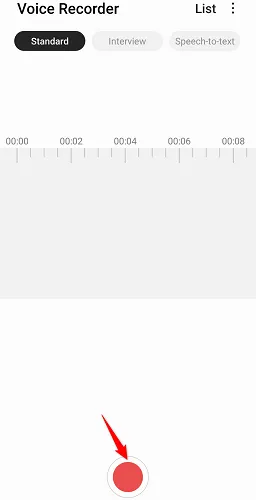
Voice Recorder a maintenant commencé à enregistrer. Parlez dans le micro de votre téléphone (ou un micro externe) et votre voix ou d’autres sons seront capturés.
Si vous souhaitez mettre en pause l’enregistrement en cours, appuyez sur le bouton Pause.
Lorsque vous avez terminé l’enregistrement et que vous souhaitez l’enregistrer, en bas de votre écran, appuyez sur le bouton Arrêter.
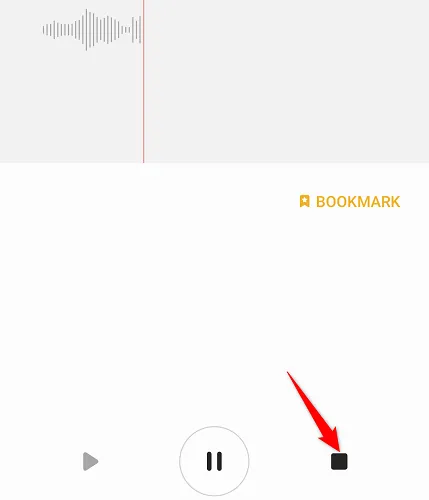
Vous verrez une invite Enregistrer l’enregistrement vous demandant de sauvegarder votre enregistrement audio actuel. Ici, appuyez sur le champ de texte et tapez un nom pour le fichier audio. Facultativement, appuyez sur le menu déroulant « Catégorie »et choisissez une catégorie pour votre fichier.
Ensuite, appuyez sur l’option « Enregistrer ».
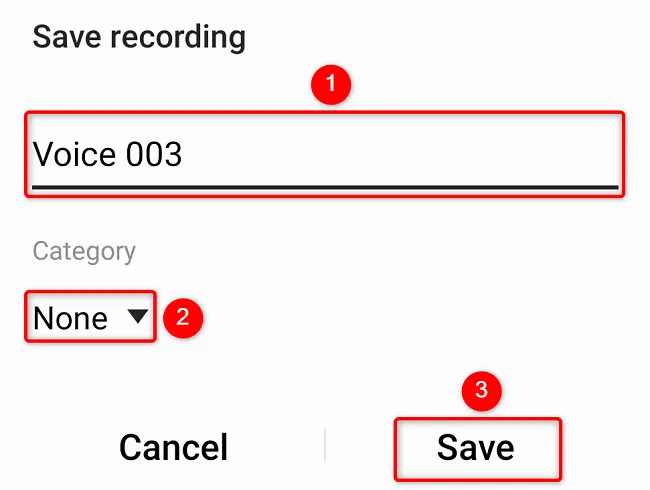
Et vous avez terminé. Votre enregistrement vocal a été enregistré avec succès sur votre téléphone.
Plus tard, vous pourrez accéder à vos enregistrements depuis l’application Voice Recorder.
La plupart des applications Voice Recorder vous permettent de personnaliser la façon dont le son est enregistré. Pour accéder à ces options, dans le coin supérieur droit de l’application, appuyez sur le menu à trois points et choisissez « Paramètres ». Ensuite, configurez les options comme vous le souhaitez.
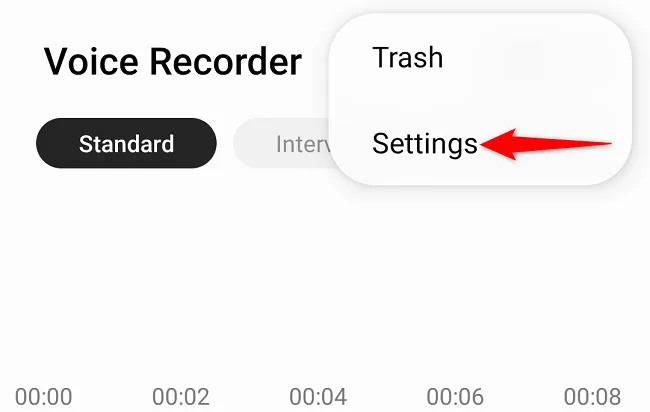
Enregistrer l’audio interne
L’application d’enregistrement vocal d’Android ne vous permet pas d’enregistrer les sons provenant de vos applications installées. Vous devrez utiliser une autre fonctionnalité intégrée sur votre téléphone ou une application tierce pour enregistrer l’audio interne sur Android.
La fonctionnalité intégrée que vous pouvez utiliser s’appelle Screen Recorder. Comme son nom l’indique, il enregistre l’écran de votre téléphone, mais vous pouvez également choisir d’enregistrer le son interne de votre téléphone.
Remarque: Cette méthode produira un fichier vidéo, que vous devrez convertir en fichier audio si vous souhaitez conserver vos enregistrements dans un format audio.
Pour utiliser la méthode intégrée, déroulez deux fois l’écran de votre téléphone et appuyez sur « Screen Recorder ».
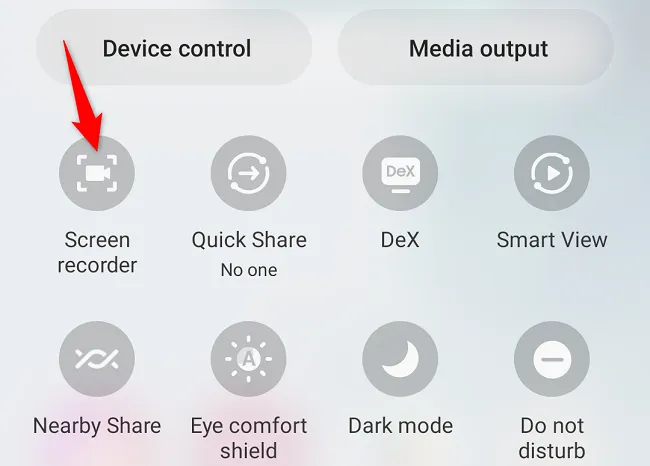
Dans le panneau «Screen Recorder», dans la section «Sound Settings», choisissez «Media Sounds». Cela garantit que votre enregistrement capture l’audio de vos applications installées.
Conseil: si vous souhaitez enregistrer l’audio de votre micro et de vos applications en même temps, choisissez l’option « Sons multimédias et micro ».
Ensuite, appuyez sur « Démarrer l’enregistrement ».
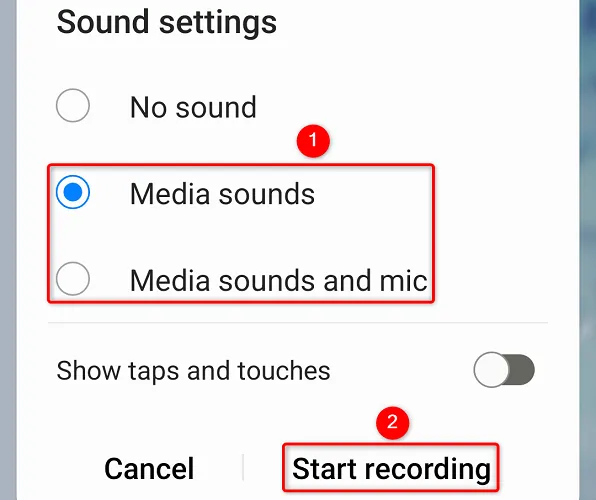
Vous verrez un compte à rebours avant le début de l’enregistrement. Ensuite, votre téléphone commencera à enregistrer les sons système de votre téléphone.
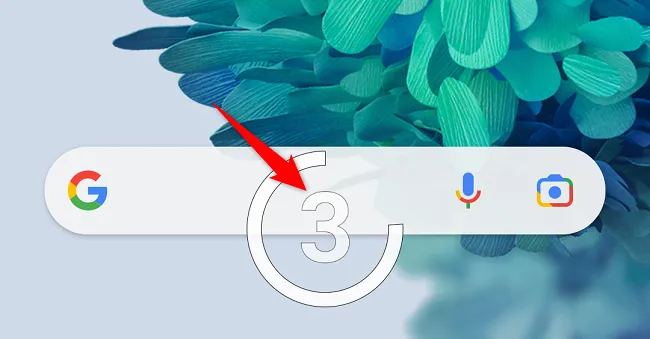
Lorsque vous avez terminé l’enregistrement, dans le coin supérieur droit de votre écran, appuyez sur le bouton d’arrêt.
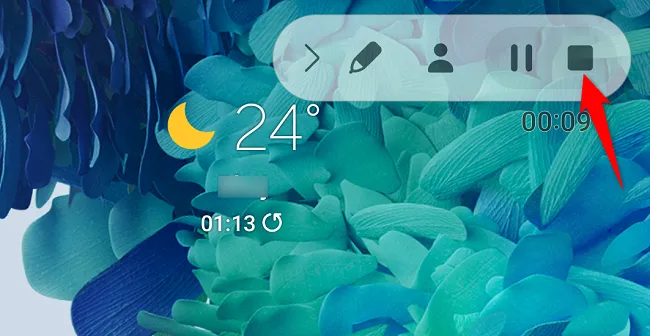
Votre enregistrement d’écran est maintenant enregistré dans l’application Galerie de votre téléphone.
Conversion de votre fichier vidéo en fichier audio
Si vous préférez conserver votre enregistrement dans un format audio, téléchargez une application de conversion audio gratuite comme MP3 Video Converter.
Lancez l’application une fois qu’elle est téléchargée. Ensuite, sur la page principale de l’application, appuyez sur « Sélectionner ».
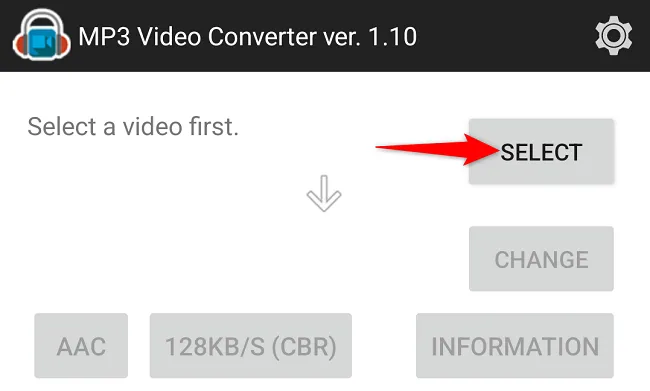
Choisissez votre enregistrement d’écran dans la liste.
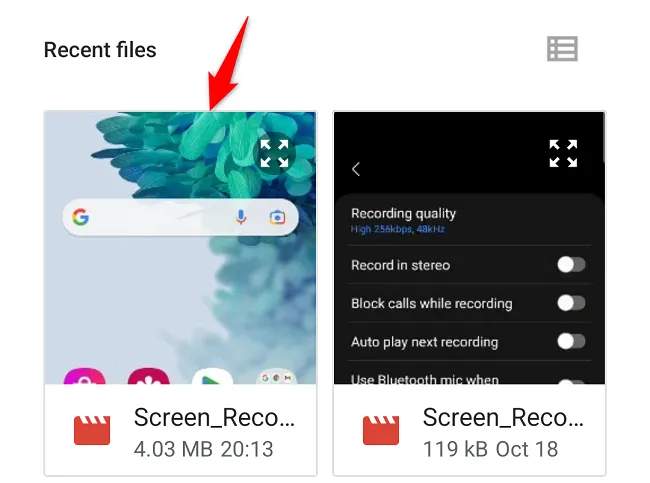
Cette application particulière vous permet de convertir vos vidéos au format MP3 ou AAC. Pour choisir entre ces options, appuyez sur le bouton « Copier (AAC) »ou « MP3 », selon ce qui est actuellement sélectionné.
Ensuite, commencez le processus de conversion en appuyant sur « Convertir »en bas.
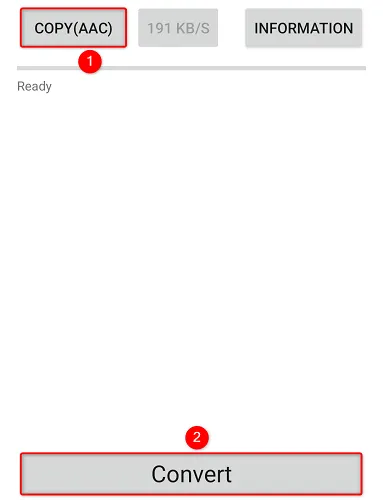
Attendez que l’application convertisse votre fichier. Lorsque c’est fait, lisez votre fichier converti en appuyant sur « Lire ». Vous pouvez trouver le fichier audio converti dans votre gestionnaire de fichiers en accédant au chemin indiqué à côté du bouton Lecture.
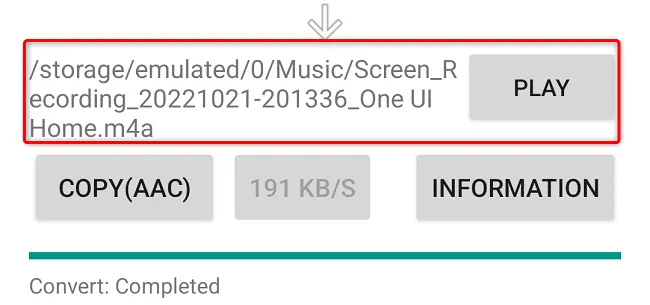
Et c’est tout. Vous avez un iPhone et souhaitez enregistrer de l’audio dessus? Si c’est le cas, c’est tout aussi facile à faire.



Laisser un commentaire